Kako pronaći javni Wi-Fi pomoću aplikacije Facebook na telefonu

Svatko mora s vremena na vrijeme pronaći Wi-Fi hotspot. Gotovo svatko ima Facebook. Ako na svom telefonu imate Facebook, možete ga koristiti za pronalaženje lokalnih tvrtki koje nude javni Wi-Fi. Evo kako možete koristiti ovaj alat.
Facebookov Wi-Fi alat za pronalaženje je jedan od hrpe ugrađenih mini aplikacija koje možda čak i ne shvaćate na telefonu. Facebook čuva popis tvrtki koje nude javne Wi-Fi pristupne točke, od kojih su mnoge besplatne. Tvrtke moraju na svojim stranicama poslovnog profila potvrditi da nude Wi-Fi i uključiti naziv svoje javne mreže. Dakle, ako nađete Wi-Fi putem Facebookove aplikacije, možete biti prilično sigurni da tamo stvarno postoji otvorena mreža.
Da biste pronašli alat za traženje Wi-Fi mreže, otvorite aplikaciju Facebook i dodirnite gumb izbornika u gornjem desnom kutu.

Pomaknite se do odjeljka Aplikacije. Taknite See All i dodirnite Find Wi-Fi na popisu.


Kada prvi put koristite značajku Pronađi Wi-Fi, morat ćete mu dati dopuštenje za korištenje trenutačne lokacije i povijesti lokacije za pronalaženje Wi-Fi točaka. Ako ne idete dalje od toga, Facebook neće dobiti pristup vašoj lokaciji (osim ako ste dali Facebook dopuštenje putem nekog od mnogih drugih načina na koje vas možda prati), ali ga možete kasnije isključiti ako trebaš.
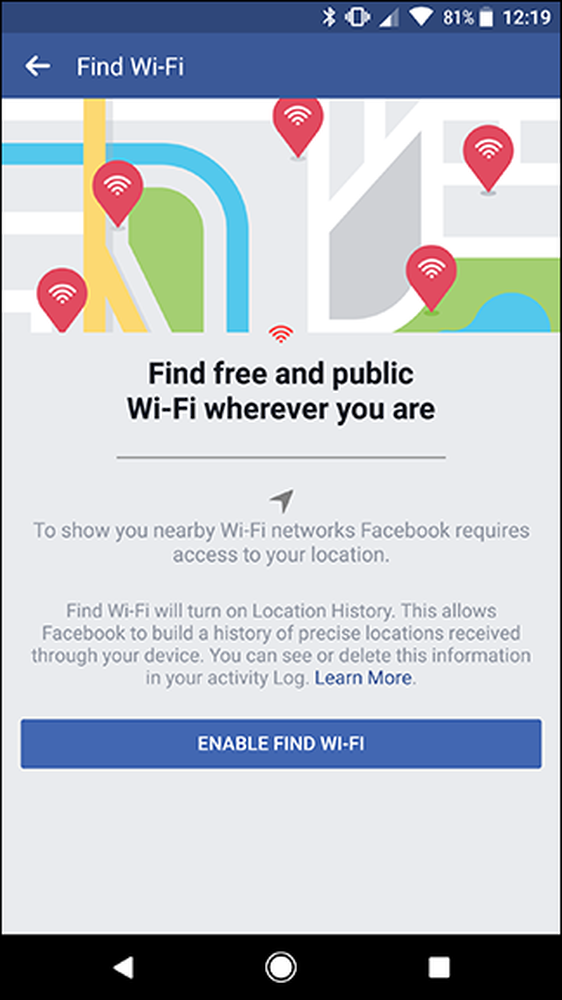
Prvo ćete vidjeti popis mreža koje nude javni Wi-Fi. Vidjet ćete i vrijeme skladištenja i naziv mreže, tako da ga lako možete pronaći kada dođete. Čini se da su ti unosi poredani prema udaljenosti od vaše trenutne lokacije. Alternativno, možete dotaknuti Karta da biste vidjeli lokacije na karti i istražili druga područja.

Na zaslonu karte možete se pomicati i dodirnuti Search This Area da biste pronašli više dostupnih Wi-Fi točaka. To je osobito zgodno ako znate da ćete kasnije biti u drugom dijelu grada i trebate pronaći mjesto za rad na svom prijenosnom računalu. Dodirnite jednu od točaka da biste pronašli informacije o tvrtki koja nudi Wi-Fi.

Imajte na umu, iako ove mreže mogu biti javno dostupne prema stranicama s popisom svojih tvrtki, možda ćete ipak trebati zatražiti zaporku ili prihvatiti neke pojmove da biste dobili pristup. Nažalost, Facebook ne nudi ove informacije, ali možete kontaktirati tvrtku ili pitati nekoga unutra kada dođete tamo.
Kada dođete do tvrtke, možete se prijaviti na Wi-Fi mrežu kao što biste to inače činili na telefonu ili prijenosnom računalu. Facebook vas automatski ne povezuje s mrežama, ali to je zgodan alat za istraživanje mjesta gdje se nalaze otvorena mjesta u vašem gradu.
Kako isključiti Pronalaženje praćenja lokacije Wi-Fi mreže
Recimo da trebate pronaći Wi-Fi mrežu u maloj mjeri, ali radije ne biste dopustili da Facebook prati vašu lokaciju. To možete onemogućiti u postavkama Facebooka. Da biste to pronašli, dodirnite ikonu izbornika kao što ste učinili u prvom koraku iznad. Ovaj put se pomaknite prema dolje da biste pronašli postavke računa.


Zatim dodirnite Mjesto.
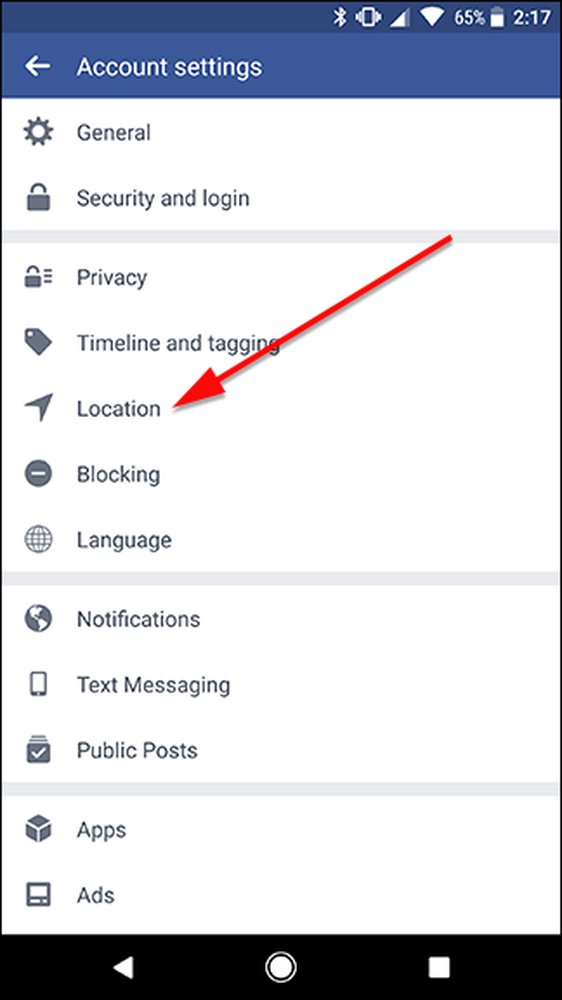
U sredini stranice vidjet ćete preklopku koja prikazuje Povijest lokacije. Onemogući ovaj prekidač. Vidjet ćete odzivnik koji će vam omogućiti da saznate koje ćete "mini" aplikacije na Facebooku izgubiti (a time i koje neće imati pristup vašoj lokaciji). Za potvrdu taknite OK.
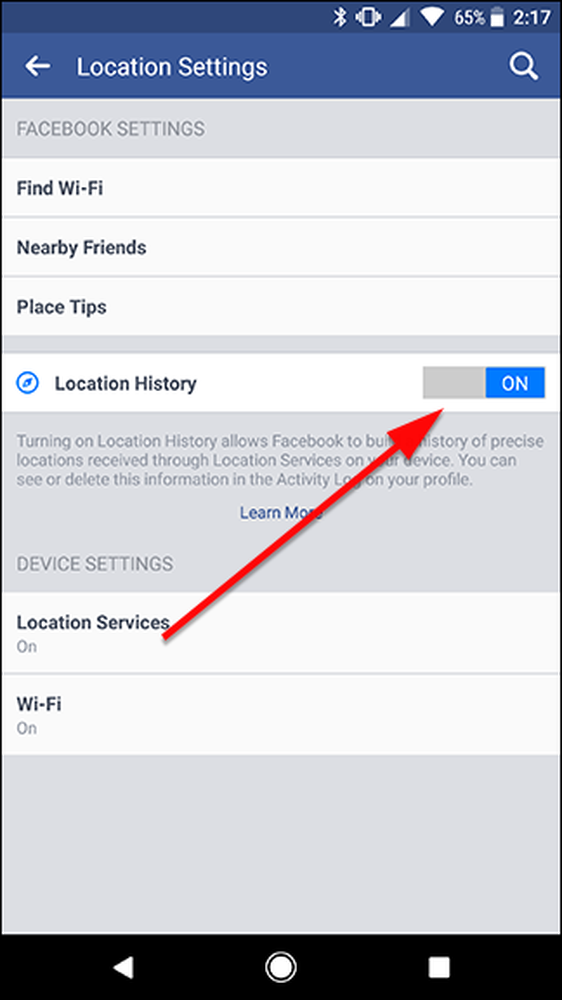
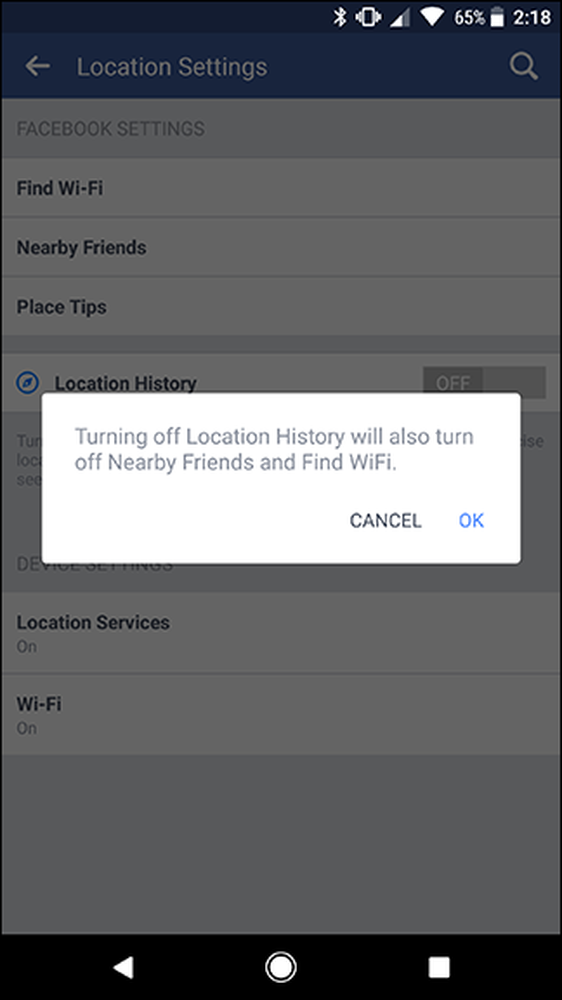
Sada Facebook neće pratiti vašu lokaciju pomoću tih usluga. Ako ikada budete morali ponovno koristiti alate za lociranje na Facebooku, od vas će se tražiti da odobrite korištenje vaše lokacije prije nego to učinite.




